Google Maps afstand meten én goede alternatieven
In Google maps kun app eenvoudig de afstand tussen 2 punten meten. Dit is niet alleen handig als je de weg wilt toevoegen of wanneer je benieuwd bent wat de totale afstand is tussen jouw huidige locatie en je bestemming.
In de Google maps app afstand meten is namelijk ook zeer handig in diverse industrieën, zoals bouwprojecten, vastgoedbeheer en infrastructuurplanning.
Hoe wordt meten op Google Maps gebruikt door deze sectoren?
Zo kunnen onderzoekers en geografen meerdere punten toevoegen om te gebruiken voor een ruimtelijke analyse. Ook in de infrastructuurplanning is de afstand tussen 2 punten meten in Google Maps een veelgebruikte functie.
Het kan helpen bepalen wat de optimale locatie is voor scholen, woningen, bedrijven, parken en ziekenhuizen. Ook draagt het bij aan het plannen van de meest efficiënte openbare vervoersroutes.
De afstand meten tussen 2 of meerdere punten op de kaart
Afstand berekenen Google Maps kan op een computer, Android telefoon of op een iPhone of iPad. De onderstaande stappen leggen uit hoe je de afstand tussen een willekeurige plek op de kaart kan meten.
- Open Google Maps.
- Klik met de rechtermuisknop op een nieuw punt.
- Selecteer afstand meten.
- Klik ergens op de kaart, je zult een rode speld zien.
- Onderaan zie je de hemelsbrede afstand tussen het toegevoegde punt in mijlen en in kilometers.
- Om het toegevoegde punt te wijzigen of als je je punten wilt verwijderen, klik je erop en sleep je het naar het volgende punt. Klik op de kaart om het volgende punt (vanaf de rode speld) te plaatsen. Het volgende punt bevindt zich op de locatie waar je hebt geklikt, en zo kun je de afstand tussen de punten meten.
- Tik rechtsonder op de plus of de min om in- of uit te zoomen naar een andere plek op de kaart, of totdat jouw bestemming in beeld verschijnt. Onderaan zie je ook de Google Earth optie.
Meten in Google Maps of Cyclomedia?
Hoewel oppervlakte meten en afstand meten op Google Maps goed werkt, heeft het enkele beperkingen bij complexere situaties. Een van de belangrijkste beperkingen is het gebrek aan gedetailleerde gegevens op specifieke locaties.
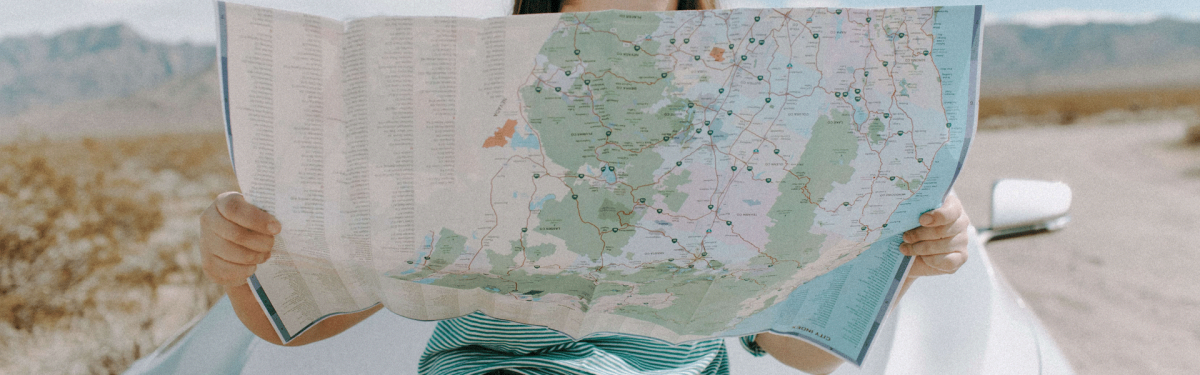
Selecteer afstand meten, wegen en bekende landmarks
Google afstand meten richt zich voornamelijk op het weergeven van wegen en bekende landmarks, waardoor het de totale afstand in complexe omgevingen lastig kan zijn. Bovendien is de nauwkeurigheid van de metingen mogelijk niet altijd optimaal, vooral op afgelegen locaties of in gebieden met weinig beschikbare gegevens. Dit kan leiden tot onnauwkeurige resultaten.
Heeft Google maps afstand meten beperkingen?
Maps afstand meten stelt gebruikers in staat om eenvoudige metingen uit te voeren, zoals het bepalen van de afstand tussen twee steden, bijvoorbeeld van Rotterdam naar Amsterdam.
Meten op Google Maps biedt ook de zogenaamde liniaaltool, waarmee je eenvoudig afstanden kunt meten op de kaart door verschillende punten aan te klikken. Hiermee kun je de lengte van een weg of de omtrek van een terrein meten.
Handig
Probeer Street Smart 4 weken gratis
Met Street Smart bekijk, meet en bereid je je bouwplannen digitaal voor in minder tijd, door heel Nederland.
Punten meten, details en precisie
Daarnaast biedt het de mogelijkheid om hemelsbrede afstanden tussen twee punten te meten, waarbij de kortste afstand tussen de punten in een rechte lijn wordt berekend. Dit is handig voor eenvoudige metingen, maar ze bieden niet de gedetailleerdheid en precisie voor kaart afmetingen die Cyclomedia kan leveren.
Géén gedetailleerde hoogte-informatie
Google Maps kan bijvoorbeeld geen gedetailleerde hoogte-informatie laten zien, wat van cruciaal belang kan zijn bij het volume van een terrein of het bepalen van de impact van hoogteverschillen op een project. Dit beperkt de bruikbaarheid van Google Maps voor industriespecifieke toepassingen waar nauwkeurige metingen en gedetailleerde gegevens vereist zijn. Het volgende punt bevindt zich in de zwarte cirkel.

Meerdere punten toevoegen of ongedaan maken?
Ook meerdere punten toevoegen is niet ideaal in de Google Maps app. Cyclomedia daarentegen biedt geavanceerde functies voor het meten van afstanden en oppervlaktes die verder gaan dan wat mogelijk is met Google Maps.
Wilt u punten ongedaan maken of als u punten wilt verwijderen of wilt toevoegen, op een willekeurige plek op de kaart, tik rechtsonder en verplaats de kaart zodat de zwarte cirkel zich op het punt bevindt dat u wilt toevoegen.
Handig
Probeer Street Smart 4 weken gratis
Met Street Smart bekijk, meet en bereid je je bouwplannen digitaal voor in minder tijd, door heel Nederland.